Informations nécessaires pour soumettre à IONOS des requêtes concernant des problèmes de réseau
Veuillez utiliser la fonction « Imprimer » au bas de la page pour créer un PDF.
Pour Serveur Cloud, VPS, Serveur Cloud migré, Serveur Virtuel Cloud, Serveur Dédié et Bons plans serveurs gérés dans le Cloud Panel ainsi que pour les Bons plans serveurs administrés depuis votre compte IONOS dans l'administration des serveurs
Lorsque vous dépannez des problèmes de latence réseau, nous vous demandons tout d'abord de vérifier que votre serveur ne présente pas de problèmes de configuration, de mises à jour, de plug-ins, de code de programme individuel ou d'autres paramètres.
Vous trouverez ci-dessous des instructions pour collecter les informations dont le Service Client IONOS a besoin pour résoudre le problème. Il est important que le Service Client IONOS reçoive les 4 résultats pour que votre problème de réseau puisse être résolu le plus rapidement possible.
1. MTR (My Traceroute)
Instructions MTR
Pour chacune des directions ci-dessous, nous avons besoin d'une évaluation MTR qui combine à la fois le ping et le traceroute :
Du serveur vers votre ordinateur local
De votre ordinateur local vers votre serveur
Assurez-vous que le protocole ICMP est activé au moins temporairement pour le ping dans votre politique de pare-feu afin que les résultats MTR soient plus précis.
L'évaluation MTR permet au Service Client IONOS de voir l'itinéraire complet. Veuillez laisser tourner chaque test pendant au moins 10 minutes. Exportez ensuite les résultats MTR sous forme de fichier .txt.
L'article suivant vous explique comment installer et exécuter l'outil de diagnostic réseau MTR :
Utiliser MTR pour les diagnostics réseau
2. iPerf
- Installez iPerf.
● Windows : Téléchargez le fichier exécutable iPerf sur le site officiel d'iPerf ou utilisez un gestionnaire de paquets comme Chocolatey (commande : choco install iperf3).
● Linux : Utilisez le gestionnaire de paquets de votre distribution. Sous Ubuntu, vous pouvez par exemple utiliser la commande sudo apt-get install iperf3. - Effectuez les tests iPerf suivants :
● Speedtest -s 15423
Cette commande force la connexion à un serveur de test spécifique hébergé à proximité du centre de calcul.
● iperf3 -c us.1sys1.com -P 4 -R
Cette commande teste les téléchargements depuis le centre de calcul américain.
● iperf3 -c us.1sys1.com -P 4
Ce test consiste à télécharger les données vers un centre de calcul américain. - Exportez les résultats ou faites une capture d'écran.
Pour plus d'informations sur l'exécution d'iPerf, consultez l'article suivant :
3. Utiliser les ressources du serveur
Affichez l'utilisation des ressources de votre serveur.
- Windows : Ouvrez le gestionnaire de tâches et accédez à l'onglet Performance.
- Windows : Ouvrez le gestionnaire de tâches et accédez à l'onglet Performance.
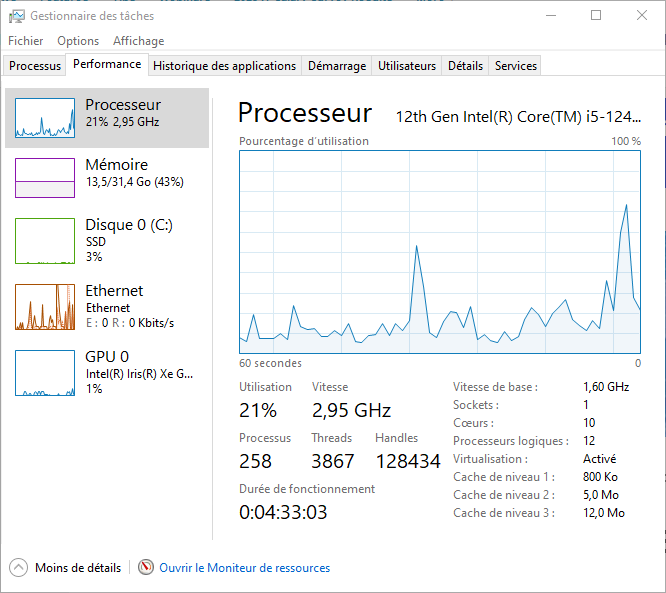
Linux : Exécutez top à partir de la ligne de commande. Pour savoir comment installer top sous Linux, consultez l'article suivant :
Analyser la charge actuelle du système avec le programme top (Linux)
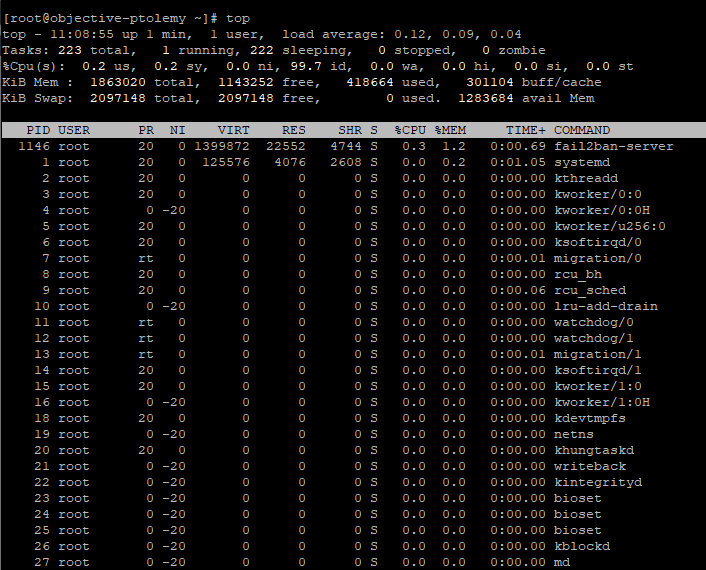
Faites une capture d'écran des résultats.
4. ISP, IP et autres informations supplémentaires
Pour déterminer votre vitesse de téléchargement/d'envoi, veuillez fournir les informations suivantes :
Le nom de votre fournisseur d'accès à Internet ;
L'adresse IP de l'ordinateur local avec lequel vous accédez au serveur ;
Le lieu où se produit le problème (ville, état, pays) ;
La date/l'heure à laquelle le problème est apparu ou a été remarqué pour la première fois ;
Le cas échéant, l'application ou le protocole à l'origine du problème (par exemple, en cas de problèmes de téléchargement via FTP ou de déconnexions fréquentes lors de sessions SSH).
Transmettre les résultats
Une fois que vous avez recueilli toutes les informations requises dans les 4 sections ci-dessus, veuillez envoyer les résultats au Service Client IONOS. Le Service Client IONOS examinera le problème et vous contactera si une solution a été trouvée ou si des informations supplémentaires sont nécessaires.
Informations complémentaires
Vous trouverez d'autres informations complémentaires dans les articles suivants :
Serveur Cloud : Dépannage